Bab 3 Akuisisi data
Pada bagian ini, ada beberapa hal yang perlu dipersiapkan :
Siapkan koneksi internet yang stabil dan cepat.
Siapkan ruang hard disk yang cukup.
Pastikan Openlayers Plugin telah diinstal dan diaktifkan.
Pastikan Semi Automatic Classification Plugin (SCP Plugin) telah diinstal dan diaktifkan.
Kalau Anda suka minum kopi, siapkan secangkir kopi panas, kali ini proses akan cukup memakan waktu lama.
SCP Plugin memudahkan kita untuk melakukan pencarian dan pemrosesan data Landsat. Berikut ini adalah tahapannya :
- Tampilkan layer OpenStreetMap dengan mengklik Web -> Openlayers Plugin -> OpenStreetMap -> OpenStreetMap
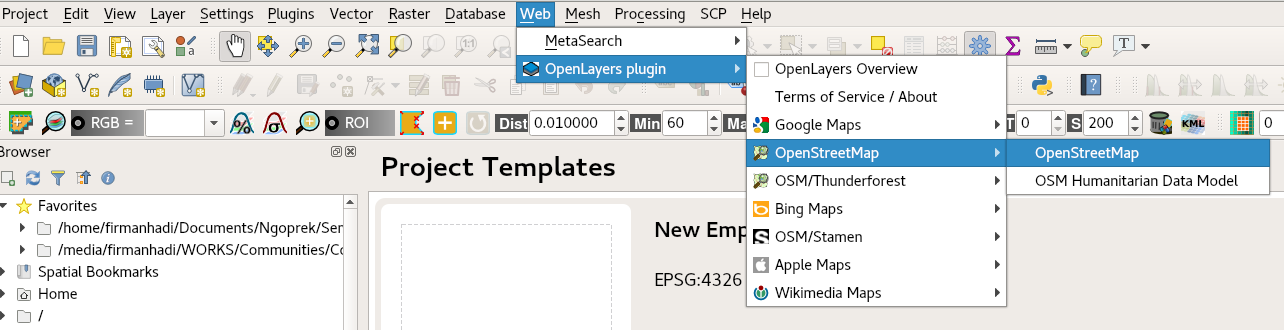
Gambar 3.1: Mengaktifkan plugin OpenStreetMap
- Zoom-in ke Kota Bandung dan simpan proyek dengan mengklik Project -> Save.
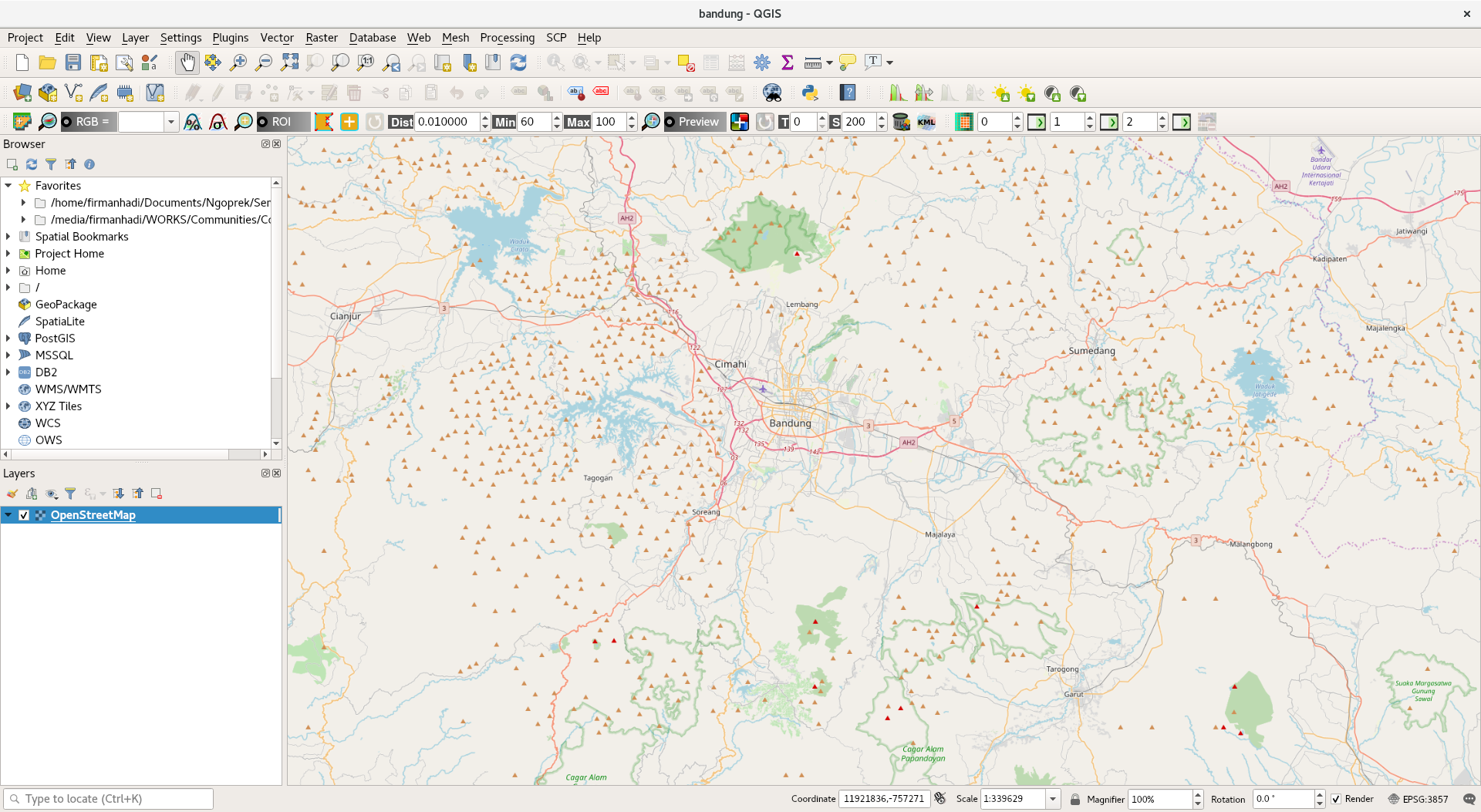
Gambar 3.2: Basemap OpenStreetMap telah aktif
- Buka menu Download products dengan memilih SCP | Download products
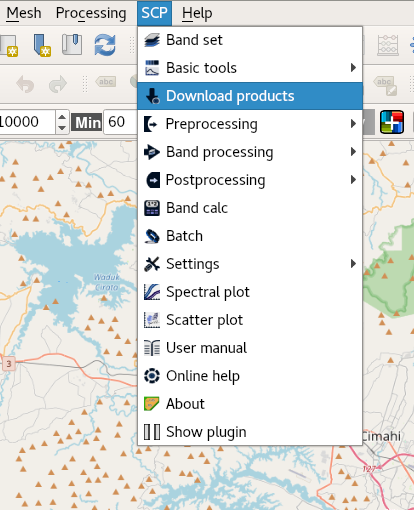
Gambar 3.3: Download products
- Pada tab Login data isikan User dan Password untuk ketiga penyedia layanan (EROS, Earthdata dan Sentinel)
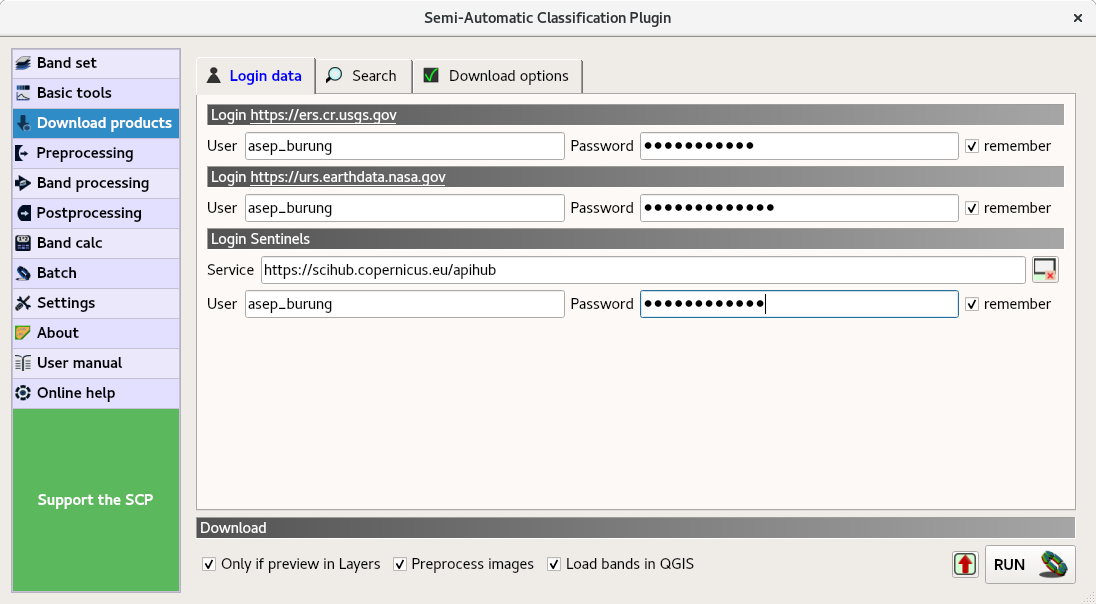
Gambar 3.4: Isian Login data untuk mengunduh Landsat 5
- Pilih Tab Search
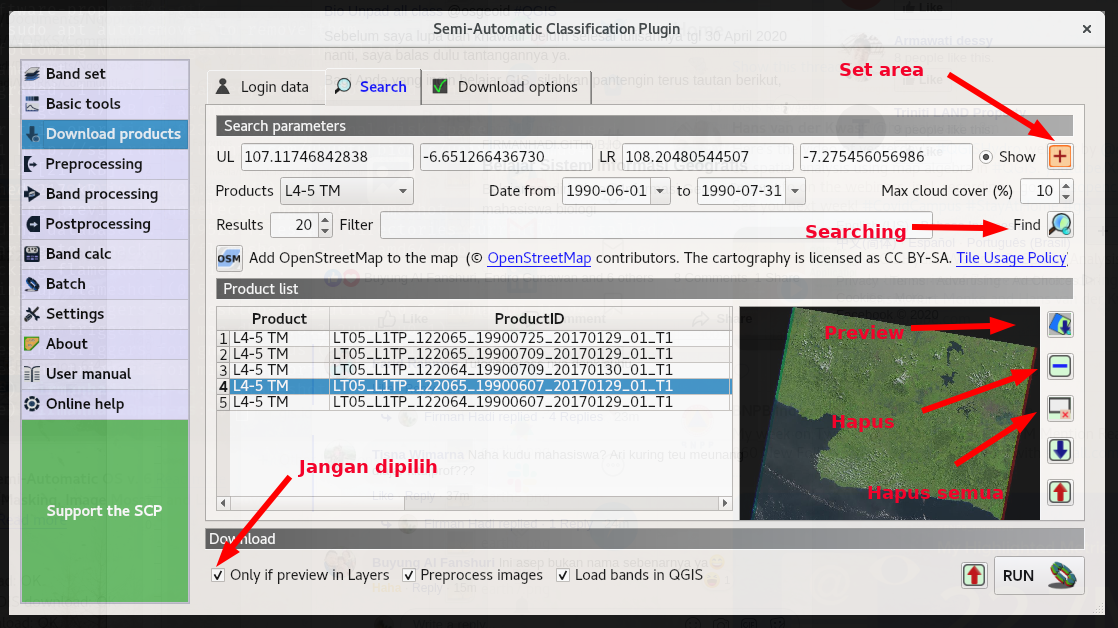
Gambar 3.5: Isian di Tab Search
- Set area dengan mengklik tanda plus (+). Aktifkan Map View, klik kiri di bagian pojok kiri atas (UL - Upper Left), klik kanan di bagian pojok kanan bawah (LR - Lower Right). Apabila sukses, maka kolom isian UL dan LR akan terisi secara otomatis.
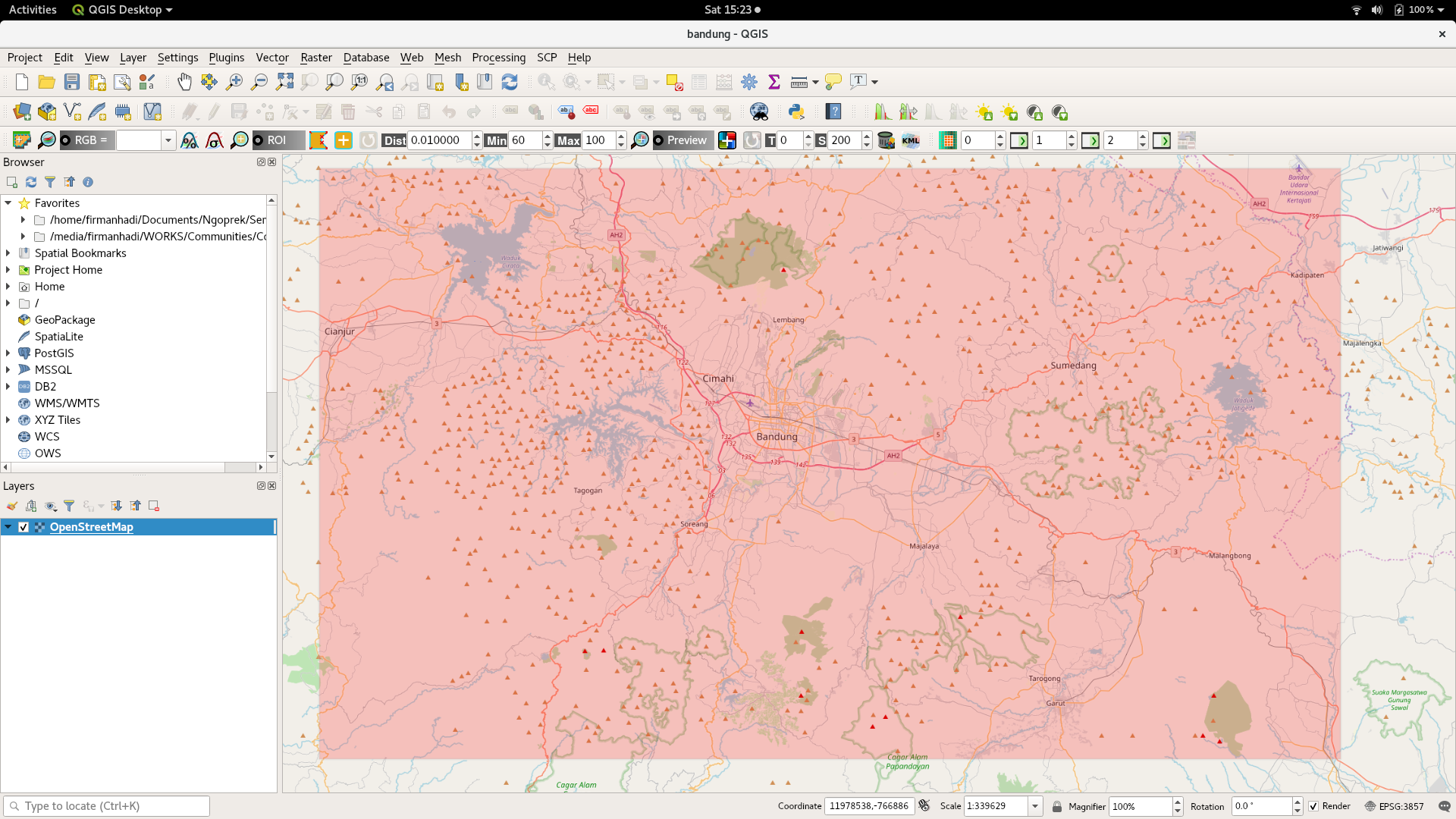
Gambar 3.6: Set area
Pilih L4-5 TM untuk Products
Pilih tanggal ( Date from ) untuk rentang waktu 1990-06-01 sampai dengan 1990-07-31
Pilih maksimum tutupan awan ( Max. cloud cover ) 10%
Klik ikon Find untuk melakukan pencarian.
Hasilnya akan muncul dalam Product List.
Pilih hasil nomor 4 dan klik ikon Preview, pastikan bahwa Kota Bandung tidak tertutup awan.
Hapus hasil pencarian yang lain (Nomor 1,2,3 dan 5) dengan mengklik ikon Hapus (-)
Untuk opsi di bagian bawah, Only if preview in Layers, Anda dapat hapuskan tanda centang. Centang pula Preprocess Images, untuk mempermudah pra-pengolahan citra. Saya akan jelaskan lebih lanjut mengenai apa yang dilakukan pada tahapan ini dalam subbagian tersendiri.
Apabila Anda ingin melakukan pencarian ulang, klik ikon Hapus Semua.
Abaikan Tab Download option, kita akan mengunduh semua layer (channel/band).
Klik ikon Run dan pilih folder untuk menyimpan hasilnya.
Tunggu proses sampai selesai. Nah, saat ini adalah waktu yang tepat untuk menyeruput kopi. Bahkan, apabila internet sedang lemot, Anda dapat melakukan pekerjaan bermanfaat lain seperti mencuci piring. Ingat, jangan terlalu banyak rebahan ya :D
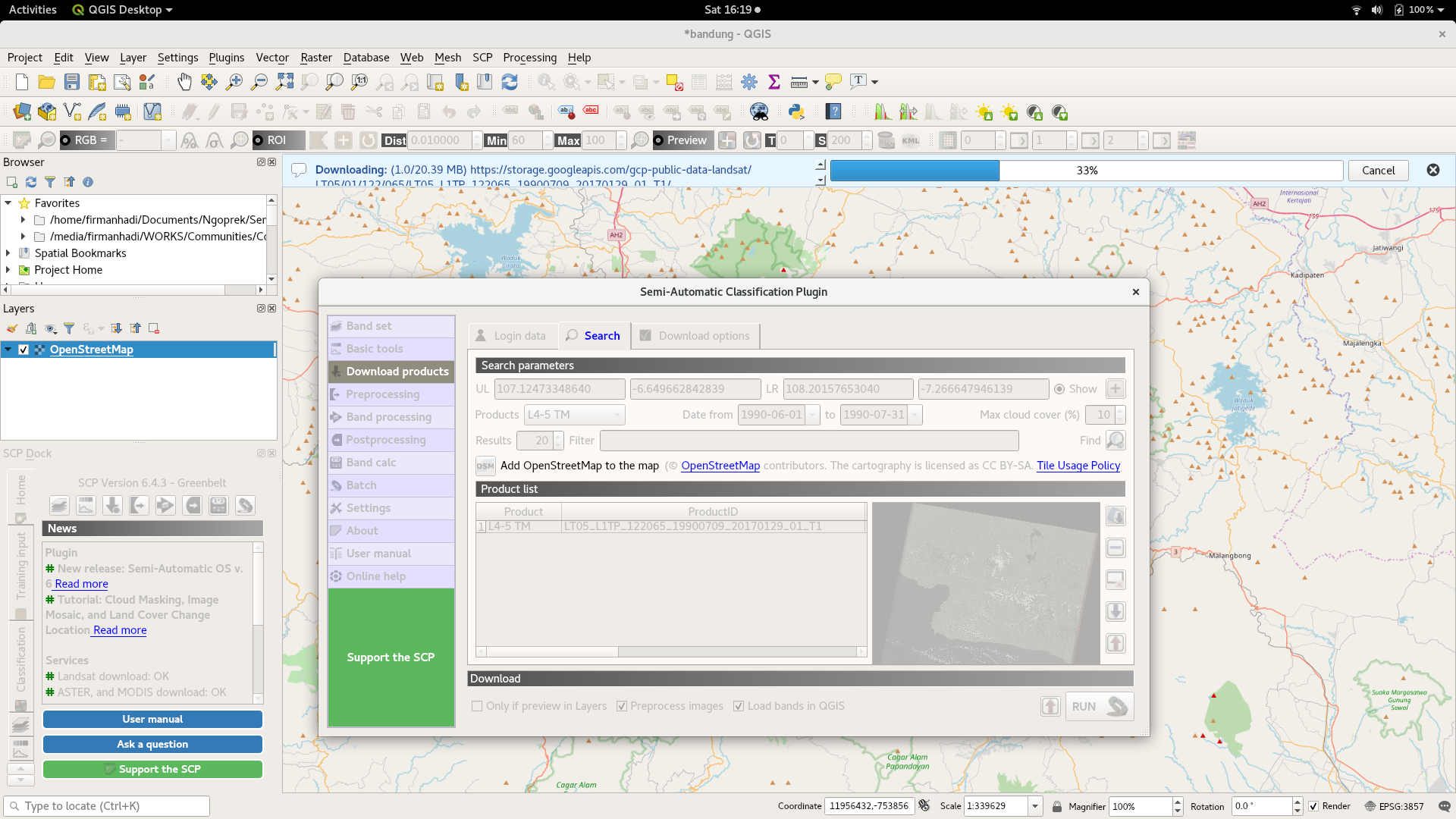
Gambar 3.7: Proses download citra